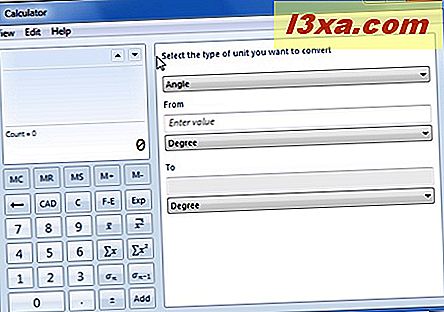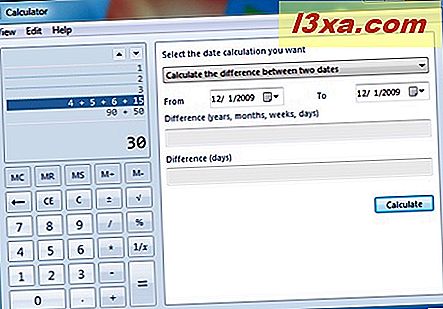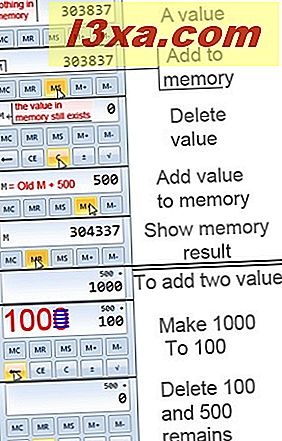เครื่องคิดเลข Windows รุ่นใหม่มีการคำนวณที่แม่นยำกว่าเดิมและยังมีอินเทอร์เฟซใหม่และมีประสิทธิภาพ ตอนนี้เป็นการรวมการคำนวณมาตรฐานขั้นพื้นฐานเข้ากับการเขียนโปรแกรมการคำนวณทางวิทยาศาสตร์และสถิติ นอกเหนือจากนี้ยังมีคุณสมบัติอื่น ๆ ที่มีประโยชน์มาก: สิ่งต่างๆเช่นการคำนวณสินเชื่อที่อยู่อาศัยการแปลงมัลติฟังก์ชั่นและตัวเลือกอื่น ๆ อีกเล็กน้อยที่น่าจะได้รับความสนใจ ในบทความนี้ผมจะนำเสนอเรื่องราวเหล่านี้ทีละคนและแบ่งปันสถานการณ์การใช้งานที่เป็นไปได้
ค้นหาเครื่องคิดเลขใน Windows 7 และ Windows 8 ได้ที่ไหน
ใน Windows 7 คุณสามารถเข้าถึงได้โดยไปที่ Start Menu -> Accessories -> Calculator
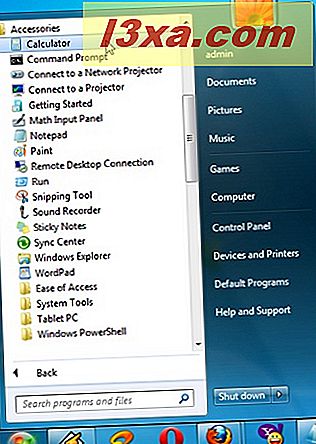
เครื่องคิดเลข สามารถเปิดได้ด้วยการพิมพ์ เครื่องคิดเลข หรือ calc ในกล่องค้นหา Start Menu (ใน Windows 7) หรือในหน้าจอ เริ่ม (ใน Windows 8) และเปิดผลการค้นหาที่เหมาะสม
แฟ้มปฏิบัติการสามารถพบได้ในตำแหน่งที่ตั้งนี้: "C:\Windows\System32\calc.exe"
หากต้องการเรียนรู้วิธีเริ่มใช้ เครื่องคิดเลขทั้งหมด ใน Windows 8 และ Windows 8.1 เราได้สร้างคู่มือแยกต่างหากซึ่งสามารถอ่านได้ที่นี่: เครื่องคิดเลขคืออะไรและจะหาได้อย่างไร
รูปแบบการคำนวณ
แม้ว่าจะมีเวอร์ชันที่แตกต่างกันใน Windows 8 เมื่อเปรียบเทียบกับ Windows 7 เครื่องคิดเลข จะเหมือนกันในทั้งสองระบบปฏิบัติการ อินเทอร์เฟซมีลักษณะเหมือนกันและมีคุณสมบัติเหมือนกัน
เครื่องคิดเลข มี 4 โหมดหลักที่คุณสามารถคำนวณได้
- โหมดมาตรฐาน
- โหมดวิทยาศาสตร์
- โหมดการเขียนโปรแกรม
- โหมดสถิติ
ในส่วนด้านล่างผมจะอธิบายแต่ละเรื่องและอธิบายถึงสิ่งที่พวกเขาทำและวิธีการใช้
โหมดมาตรฐาน
เมื่อคุณเปิด เครื่องคิดเลข เป็นครั้งแรกระบบจะเลือกโหมด มาตรฐาน เป็นค่าเริ่มต้น โหมดนี้เทียบเท่ากับเครื่องคิดเลขพกพาทั่วไป คุณสามารถใช้ค่าตัวเลขแป้นพิมพ์แป้นพิมพ์ (ด้วยปุ่ม Num ที่ เปิดใช้งาน) หรือเมาส์เพื่อคำนวณ
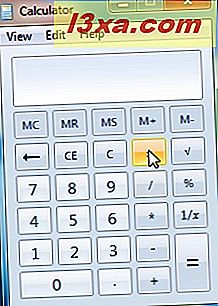 ตัวอย่าง: คุณต้องเลือกตัวเลขที่คุณต้องการคำนวณและดำเนินการกับตัวเลขเหล่านี้ ดังนั้นถ้าคุณทำแบบคูณง่ายๆคุณจะคลิกที่หมายเลขแรกการดำเนินการ (* multiply sign) และหมายเลขที่สอง ในตอนท้ายของกระบวนการคำนวณคุณสามารถดำเนินการต่อไปเพื่อเพิ่มผลการค้นหาใหม่หรือคลิกเครื่องหมายเท่ากับเพื่อให้ได้ผลลัพธ์ที่ต้องการ
ตัวอย่าง: คุณต้องเลือกตัวเลขที่คุณต้องการคำนวณและดำเนินการกับตัวเลขเหล่านี้ ดังนั้นถ้าคุณทำแบบคูณง่ายๆคุณจะคลิกที่หมายเลขแรกการดำเนินการ (* multiply sign) และหมายเลขที่สอง ในตอนท้ายของกระบวนการคำนวณคุณสามารถดำเนินการต่อไปเพื่อเพิ่มผลการค้นหาใหม่หรือคลิกเครื่องหมายเท่ากับเพื่อให้ได้ผลลัพธ์ที่ต้องการ 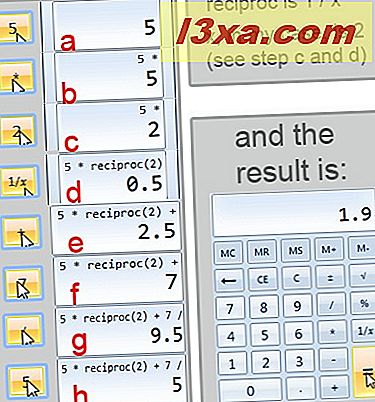
โหมดโปรแกรมเมอร์
โหมดนี้มีความเป็นไปได้ในการดำเนินการกับฐาน (ไบนารี, ฐานแปด, เลขฐานสิบหก, ทศนิยม) คุณสามารถแปลงค่าจากฐานหนึ่งไปอีก ตัวอย่างเช่นคุณสามารถแปลงจากฐานจำนวนสองระบบ (binary - 0, 1) เป็นฐานสิบหมายเลขระบบ (ทศนิยม 0-9) นอกจากนี้โหมดนี้ยังช่วยในการใช้งานลอจิคัลบิต (XOR, OR และอื่น ๆ )
เมื่อต้องการเข้าถึงโหมดนี้ให้คลิกที่เมนู มุมมอง และเลือกตัวเลือก โปรแกรมเมอร์
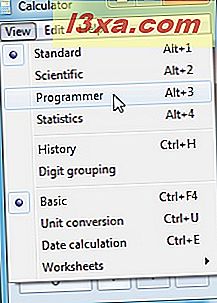
เช่นเดียวกับรุ่นก่อนหน้าคีย์ที่คุณใช้มีความเกี่ยวข้องกับฐาน ตัวอย่างเช่นปุ่ม A - F สามารถเข้าถึงได้เฉพาะเมื่อคุณตรวจสอบการทำงานในค่าฐานสิบหก ปุ่มอื่น ๆ มีหรือควรจะเป็นเหมือนกันสำหรับโปรแกรมเมอร์แล้ว จากตาราง XOR ของจานสี% - โมดูลัสเปลี่ยนและเปลี่ยนจากทศนิยมเป็นเลขฐานสิบหกหรือเลขฐานสอง นอกจากนี้ค่าที่คุณได้รับจะแสดงเป็นจำนวนเต็ม (ตัวเลขตามธรรมชาติหมายถึง 16/3 จะเท่ากับ 5)
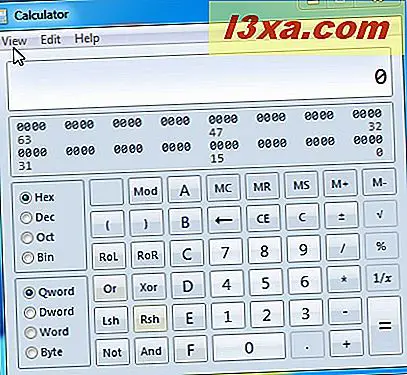 ตัวอย่าง: ถ้าคุณต้องแปลงค่าไบนารีเช่น 1011 เป็นค่าทศนิยมคุณจะพิมพ์ตัวเลขและคลิกที่กล่องวิทยุทศนิยม ด้วยตนเองกระบวนการนี้จะค่อนข้างยาวและอาจทำให้เกิดปัญหาเกี่ยวกับข้อผิดพลาดหากคุณไม่เข้าใจแนวคิดอย่างเต็มที่
ตัวอย่าง: ถ้าคุณต้องแปลงค่าไบนารีเช่น 1011 เป็นค่าทศนิยมคุณจะพิมพ์ตัวเลขและคลิกที่กล่องวิทยุทศนิยม ด้วยตนเองกระบวนการนี้จะค่อนข้างยาวและอาจทำให้เกิดปัญหาเกี่ยวกับข้อผิดพลาดหากคุณไม่เข้าใจแนวคิดอย่างเต็มที่ 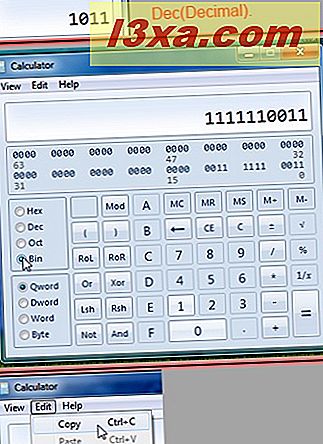
โหมดวิทยาศาสตร์
โหมดนี้มีรอยยิ้มให้กับบุคคลที่ติดตามการคำนวณทางคณิตศาสตร์หรือการคำนวณทางวิทยาศาสตร์อื่น ๆ ข้อเสนอนี้มีตั้งแต่พื้นฐาน X ไปจนถึงพลังของ ฟังก์ชัน cos, sin หรือ pi ที่ มีประโยชน์มากขึ้น
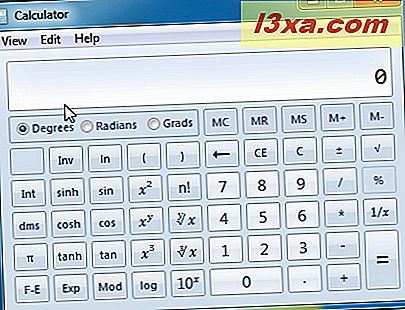 ตัวอย่าง: เช่นเดียวกับที่คุณทำก่อนในโหมดมาตรฐานการดำเนินการให้คลิกที่ตัวเลขตามด้วยการดำเนินการแล้วใส่หมายเลขที่สอง
ตัวอย่าง: เช่นเดียวกับที่คุณทำก่อนในโหมดมาตรฐานการดำเนินการให้คลิกที่ตัวเลขตามด้วยการดำเนินการแล้วใส่หมายเลขที่สอง 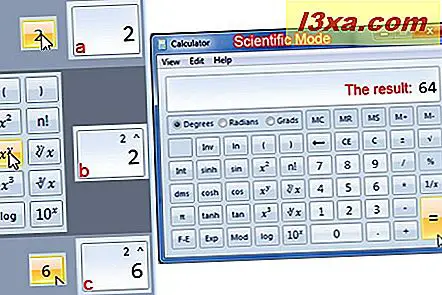
โหมดสถิติ
โหมดนี้แสดงตัวเลือกที่เกี่ยวข้องกับสถิติ แม้ว่าจะไม่ได้มีหลายอย่างเช่นโหมดอื่น ๆ พวกเขายินดีมากกว่า คุณสามารถใช้ฟังก์ชันเช่นผลรวมของตัวเลขผลรวมของตัวเลขที่มีอำนาจในการทำสถิติแคลคูลัส
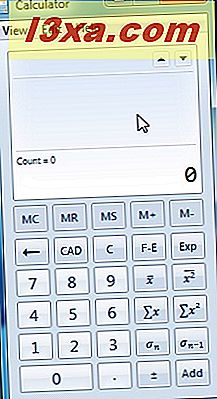
กดปุ่ม C ในโหมดสถิติเพียงอย่างเดียวลบค่าปัจจุบันที่แสดง CAD จะล้างค่าทั้งหมดออกจากชุดข้อมูล ชุดข้อมูลคือรายการหมายเลขที่เพิ่มเข้ามา ชุดข้อมูลคือรายการที่คุณจะดำเนินการต่างๆ
ตัวอย่าง: หากต้องการดำเนินการในโหมดสถิติคุณต้องใส่ค่า หลังจากพิมพ์แต่ละค่าจะถูกวางไว้ในชุดข้อมูลโดยคลิกที่ปุ่ม เพิ่ม หลังจากที่คุณวางค่าที่จำเป็นทั้งหมดไว้ในรายการชุดข้อมูลแล้วคุณสามารถคลิกที่การดำเนินการที่ต้องการได้
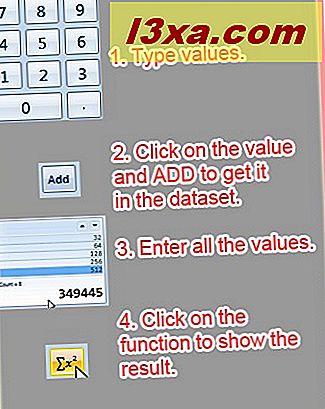
การใช้ประวัติโดยใช้โหมดการคำนวณ
ตัวเลือกนี้เกินกว่าค่าที่เป็นประโยชน์ที่เก็บไว้ในหน่วยความจำ สามารถใช้งานได้โดยไปที่ File -> History และสามารถใช้ได้กับทุกโหมดยกเว้นสถิติอย่างใดอย่างหนึ่ง ชื่อกล่าวทั้งหมด แต่มันมีพลังมากกว่าเสียง เล่นรอบกับสูตรที่ซับซ้อนจะทำง่าย คุณสามารถคำนวณและเมื่อเสร็จแล้วให้คลิกที่เท่ากันเพื่อให้ได้ผลลัพธ์ ซึ่งจะทำให้ผลลัพธ์ในการเข้าสู่รายการ ประวัติ หากคุณทำการคำนวณอื่นและต้องการผลลัพธ์หรือค่าก่อนหน้าจากผลการค้นหานี้คุณเพียง แต่มองเข้าไปในรายการและดูค่าเหล่านั้น ควบคู่ไปกับความจริงที่ว่าคุณสามารถคำนวณการคำนวณเดิมได้อย่างรวดเร็วทำให้เครื่องคิดเลขเกินข้อเสนอเครื่องคิดเลขออนไลน์ใด ๆ ที่อาจใช้สำหรับสินค้าโภคภัณฑ์ ในการเข้าถึงตัวเลือกนี้ตรวจสอบให้แน่ใจว่าคุณอยู่ในโหมดที่ถูกต้อง (ยกเว้นโหมดสถิติทั้งหมด)
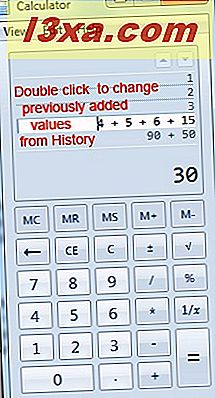
ตัวเลือกอื่น ๆ ในเครื่องคิดเลข
เครื่อง คำนวณ เครื่องคิด เลขมีเครื่องมืออื่น ๆ ที่อยู่นอกเหนือขอบเขตของโหมดการคำนวณ พวกเขามีความเกี่ยวข้องกับสิ่งจำเป็นในชีวิตประจำวันมากกว่า สิ่งต่างๆเช่นการแปลงน้ำหนักเบาหรือการคำนวณระยะทางจากวันหนึ่งที่ระบุไปที่อื่น จะเพิ่มเติมเล็กน้อยกว่าสิ่งที่คุณต้องการโดยปกติจากเครื่องคิดเลขก็ยังช่วยในการคำนวณค่าจดจำนองรถเช่าและการบริโภครถยนต์
- Conversion หน่วย - นี่เป็นตัวเลือกที่เสนอหน่วย Conversion ที่แตกต่างกัน (มุมความดันปริมาตร ฯลฯ ) และใช้งานได้ง่ายมาก
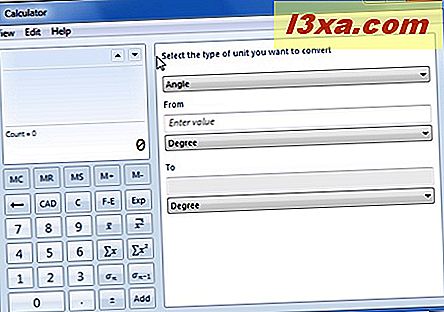
คุณต้องเลือกประเภทของการแปลง (เช่นเวลา) หน่วยวัด จาก หน่วย (เช่นชั่วโมง) และหน่วยวัด (เช่นสอง)
- การคำนวณวันที่ - เนื่องจากหลายคนทำวันคำนวณด้วยเหตุผลหลายประการจึงเป็นการดีที่จะเห็นว่ามีการนำไปใช้ในโครงการ คุณสามารถลบระหว่างสองวันออกจากปฏิทินหรือคุณสามารถเพิ่มหรือลบวันปี (ฯลฯ ) ออกจากวันที่ที่ตั้งไว้
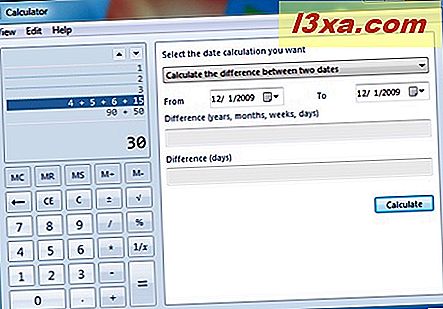
เลือกวันที่ (จากและไป) เพื่อดูความแตกต่างระหว่างกัน คุณสามารถพิมพ์จำนวนวันเดือน (ฯลฯ ) เพื่อลบ (หรือเพิ่ม) จากวันที่และเพื่อดูผลลัพธ์สุดท้ายด้วยตนเอง โดยการคลิกที่ 'Calculate the difference between two dates' และเลือกตัวเลือกที่สอง
- แผ่นงาน - เป็นตัวเลือกที่นำเสนอสำหรับการคำนวณในชีวิตจริง ไม่ว่าคุณจะต้องการคำนวณการจำนองยานพาหนะหรือรถยนต์ (การวัดของอเมริกาหรือยุโรป) เครื่องคิดเลขจะเสนอข้อมูลทั้งหมดในที่ทำงานของแผ่นงาน
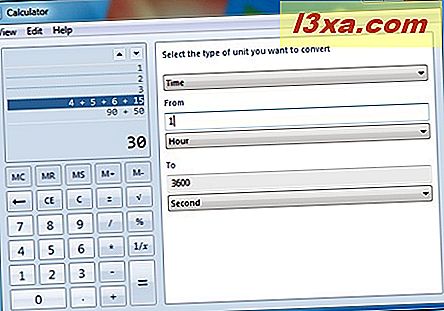
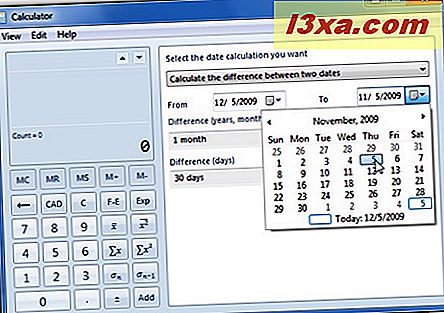
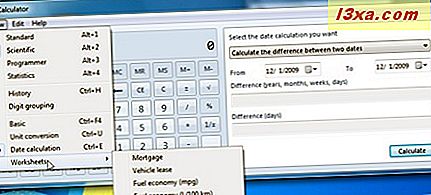
เคล็ดลับและคำแนะนำ
ฉันประหลาดใจบ่อยๆว่ายูทิลิตี้บางชนิดไม่ได้ใช้งานมาจากเครื่องคิดเลขธรรมดา เรื่องที่ฉันอ้างถึงคือหน่วยความจำและฟังก์ชันที่มีประโยชน์อื่น ๆ ที่รวมอยู่ในเครื่องคิดเลข
- MC (หน่วยความจำล้างหรือทำความสะอาด) - ล้างหน่วยความจำของหมายเลขใด ๆ ที่เก็บไว้ปล่อยให้เหลือเพียงหมายเลขโมฆะหรือศูนย์ในหน่วยความจำ
- MR (Memory Reminder หรือ Recalled) - บอกให้เครื่องคิดเลขแสดงหมายเลขที่อยู่ในหน่วยความจำ
- MS (Memory Store หรือ Set) - หมายเลขนี้จะปรากฏในผลลัพธ์และจัดเก็บไว้ในหน่วยความจำ การคำนวณก่อนหน้าที่เก็บไว้ในหน่วยความจำจะถูกลบออก
- M + (เพิ่มหน่วยความจำ) - สูตร> ค่าที่เก็บไว้ในหน่วยความจำ + ค่าปัจจุบัน = ค่าใหม่ที่เก็บไว้
- M- (ลบออกจากหน่วยความจำ) - สูตร> ค่าที่เก็บไว้ในหน่วยความจำ - ค่าปัจจุบัน = ค่าใหม่ที่เก็บไว้
- C - ล้างการคำนวณทั้งหมดที่ทำอยู่ในปัจจุบัน
- CE - ล้างรายการหมายความว่าชัดเจนเฉพาะหมายเลขที่พิมพ์ไว้เท่านั้น
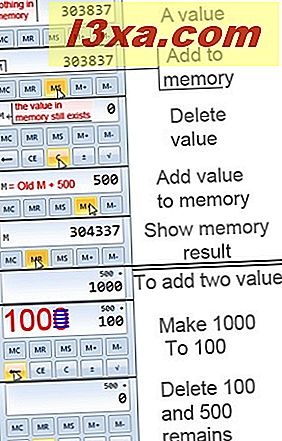
- ลูกศรชี้ย้อนกลับหรือ Backspace - นำเสนอบน Windows Calculator แต่ไม่มีอยู่ในเครื่องคิดเลขพกพา ตัวเลือกนี้จะลบหมายเลขที่พิมพ์ครั้งล่าสุดจากค่าปัจจุบัน คุณสามารถใช้ตัวเลือกนี้ได้โดยคลิกที่ลูกศรชี้ลงหรือโดยการกดปุ่ม Backspace
- การใช้ค่าตัวเลขจากแป้นพิมพ์ทำให้สามารถคำนวณได้เร็วขึ้น นอกจากนี้คุณยังสามารถใช้ปุ่ม * เพื่อรีเซ็ตได้อย่างรวดเร็วด้วยปุ่ม "-" บวกปุ่ม "+" ซึ่งหารด้วย "/" หรือปุ่มเท่ากับ "="
- แม้ว่าจะไม่มีอะไรเกี่ยวข้องกับสัญกรณ์คุณสามารถคลิกที่ Edit-> Copy เพื่อคัดลอกค่าไปยังคลิปบอร์ด
- ไปที่หน้าความช่วยเหลือสำหรับเครื่องคิดเลขพบว่ามีแป้นพิมพ์ลัดที่มีประโยชน์สำหรับใช้กับฟังก์ชันหรือตัวเลือกต่างๆ
ข้อสรุป
การเปลี่ยนแปลงในลักษณะที่ปรากฏและตัวเลือกต่างๆทำให้ เครื่องคิดเลข รู้สึกเหมือนถูกสร้างขึ้นด้วยฟังก์ชันการทำงานที่มีน้ำหนักเบาอย่างรวดเร็วในใจ คุณลักษณะทั้งหมดทำงานได้ดีและการเปลี่ยนภาพระหว่างตัวเลือกทำได้ง่ายมาก ในท้ายที่สุดถ้าคุณมีปัญหาคำถามหรือคุณเพียงแค่รู้เคล็ดลับและเทคนิคที่ยอดเยี่ยมเกี่ยวกับเครื่องมือนี้แล้วอย่าลังเลที่จะแบ่งปันความคิดเห็นกับเราในความคิดเห็น